Wie erstelle ich eine Kontaktformularseite in WordPress?
Veröffentlicht: 2023-06-13Sind Sie ein WordPress-Benutzer oder ein Website-Betreiber und suchen nach einer effektiven Möglichkeit, mit Ihren Besuchern in Kontakt zu treten und ihnen die Kontaktaufnahme mit Ihnen zu erleichtern? Tauchen Sie ein in die faszinierende Welt der Kontaktformulare in WordPress!
Egal, ob Sie ein erfahrener Profi sind oder gerade erst anfangen, dieser Artikel führt Sie durch den Prozess der Erstellung von Kontaktformularen auf Ihrer Website. Machen Sie sich also bereit, die Leistungsfähigkeit von Kontaktformularen zu erkunden und Ihre WordPress-Website auf die nächste Ebene des Engagements zu bringen!
Fragen Sie sich nun, warum Kontaktformulare für WordPress notwendig sind, wenn Sie einfach Ihre E-Mail-Adresse weitergeben könnten, damit andere Sie kontaktieren können?
Warum sollten Sie ein Kontaktformular haben?
Hier sind die vier Hauptgründe:
- Ein vielversprechendes Zeichen für Professionalität: Eine Kontaktformularseite auf Ihrer Website ist ein grünes Zeichen, da sie ein klares Zeichen für Professionalität ist, da sie Ihr Engagement für die Bereitstellung eines bequemen und strukturierten Kommunikationsmittels für Ihr Publikum unterstreicht.
- Hilft Besuchern, auf Ihrer Website zu bleiben: Wenn Sie eine E-Mail-Adresse anstelle eines Kontaktformulars veröffentlichen, müssen Besucher der Website die E-Mail öffnen, um zu kommunizieren, was wahrscheinlich eine Ablenkung darstellt.
- Schutz vor Spam: Ein Kontaktformular bietet Privatsphäre und Schutz vor Spam im Vergleich zur direkten Anzeige der E-Mail-Adresse.
- Benutzerfreundlich: Die Kontaktformulare finden die Leute möglicherweise bequemer, als eine E-Mail zu öffnen und eine Nachricht zu senden.
Allerdings fehlt WordPress standardmäßig ein integriertes Kontaktformular, aber das Hinzufügen eines solchen zur Website ist auch keine schwierige Aufgabe. Schauen wir uns an, wie einfach Sie WordPress-Kontaktformulare erstellen können.
Schritte zum Erstellen einer Kontaktformularseite in WordPress
Befolgen Sie die folgenden Schritte, um ein Kontaktformular zu Ihrer WordPress-Website hinzuzufügen
- Wählen Sie das beste Kontaktformular-Plugin
Zunächst müssen Sie das Kontaktformular-Plugin auswählen, das Sie installieren möchten. Betrachten wir zunächst WPForms, eines der besten Kontaktformular-Plugins für WordPress.
- Installieren Sie das Plugin in Ihrem WordPress
Dazu müssen Sie sich bei Ihrem WordPress- Dashboard anmelden. Gehen Sie von dort zu Plugins > Neu hinzufügen und suchen Sie nach WPForms.
Klicken Sie auf die Schaltfläche „ Jetzt installieren “ und dann auf die Schaltfläche „Aktivieren“ , um das Plugin zu installieren und zu aktivieren.
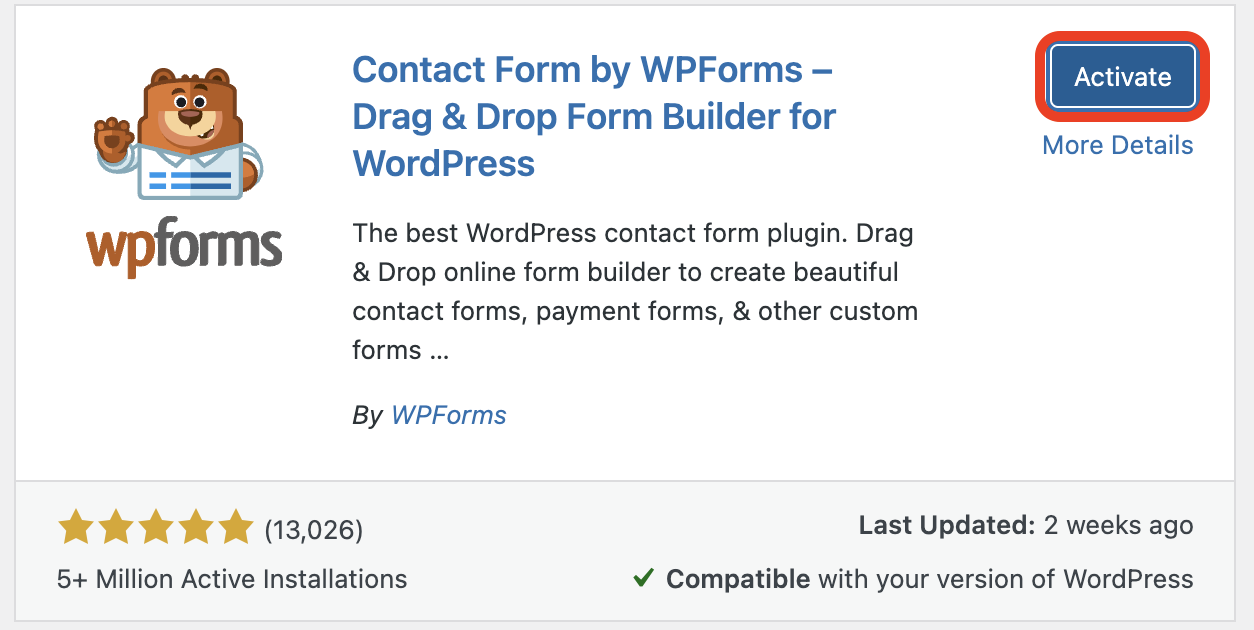
Jetzt erhalten Sie WPForms Lite, mit dem Sie einfache Kontaktformulare erstellen können. Sie können bei Bedarf auf WPForms Pro upgraden, die kostenpflichtige Version mit erweiterten Funktionen.
Jetzt können Sie ein Kontaktformular in WordPress erstellen.
- Erstellen Sie ein Kontaktformular mit WPForms
Sie finden das WPForms-Menü jetzt im Dashboard . Navigieren Sie zu WPForms und klicken Sie auf „Neu hinzufügen“ .
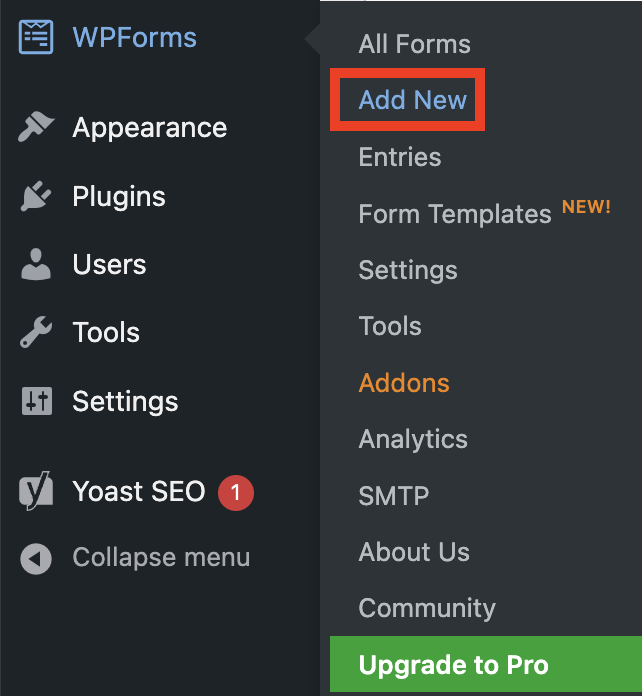
Sie werden nun zur Drag-and-Drop-Formular-Builder-Vorlagenbibliothek von WPForms weitergeleitet.
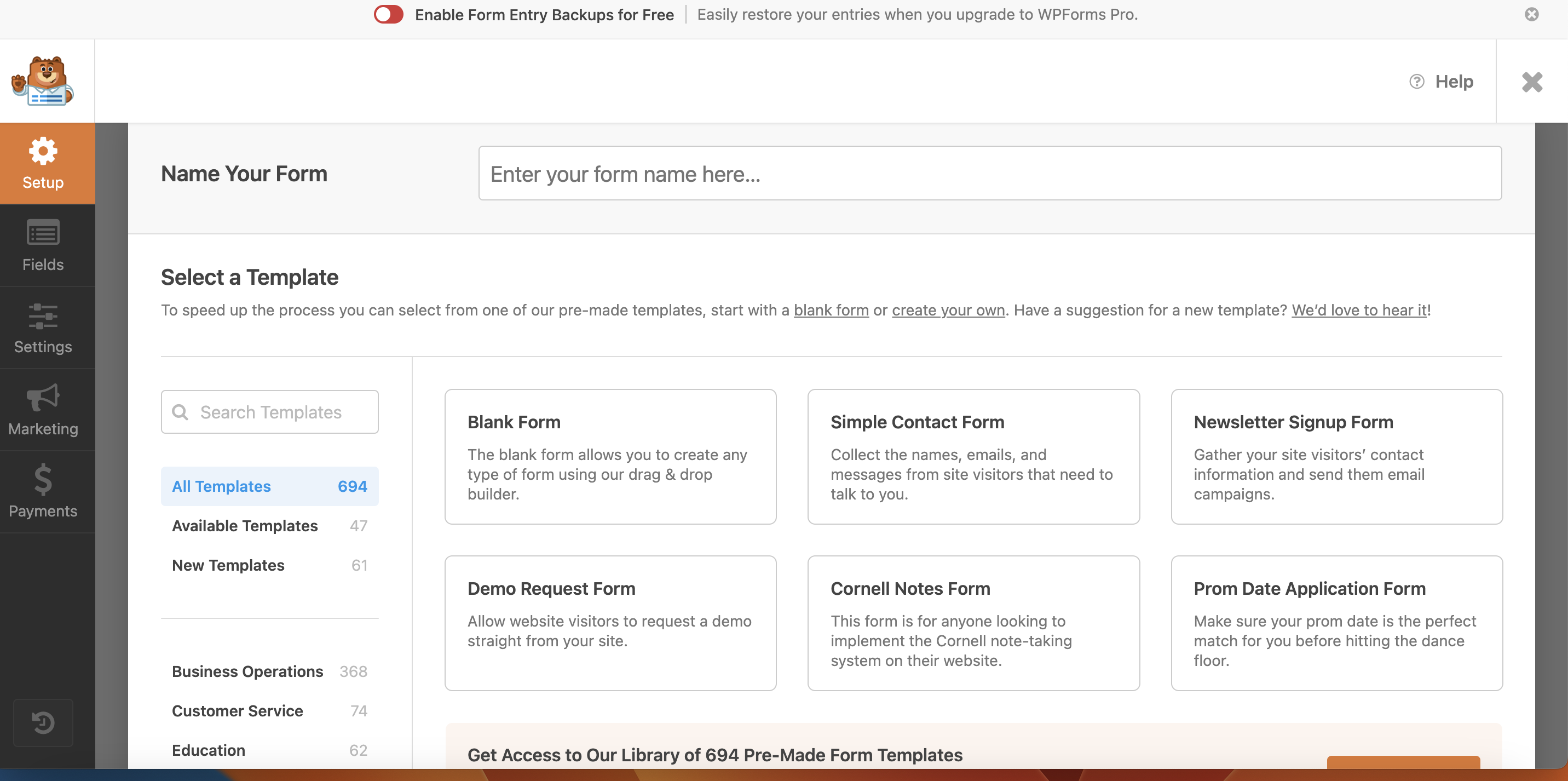
Benennen Sie anschließend Ihr Kontaktformular und wählen Sie die gewünschte Vorlage aus. Sie können entweder mit einer vorgefertigten Vorlage oder einem leeren Formular beginnen. Klicken Sie einfach auf die Schaltfläche „Vorlage verwenden“ , um mit der Erstellung Ihres Kontaktformulars zu beginnen.
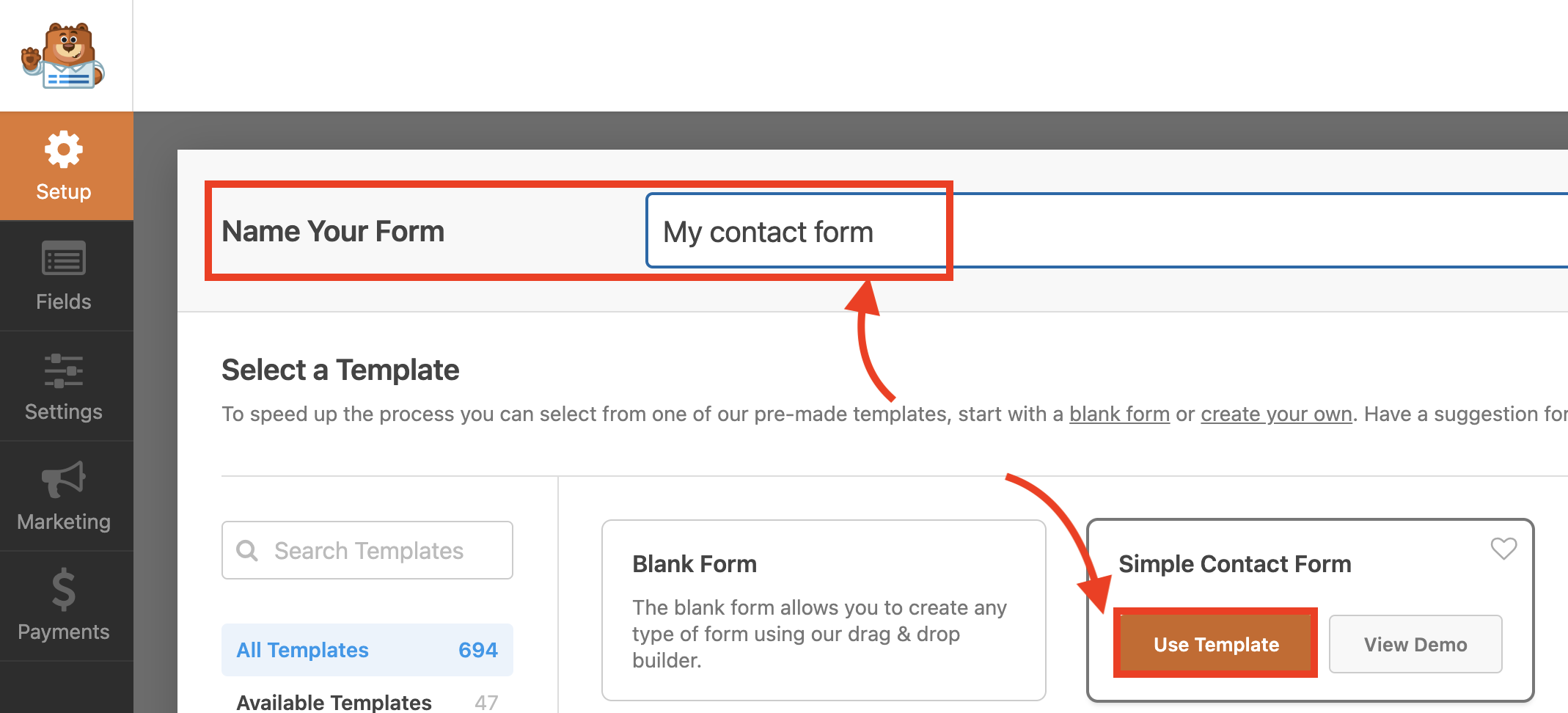
Wenn Sie auf die Schaltfläche „Vorlage verwenden“ klicken, gelangen Sie zur entsprechenden Vorlage sowie zu einem Bedienfeld „ Feldoptionen“ auf der linken Seite, das zum Bearbeiten und Vornehmen von Änderungen verwendet werden kann.
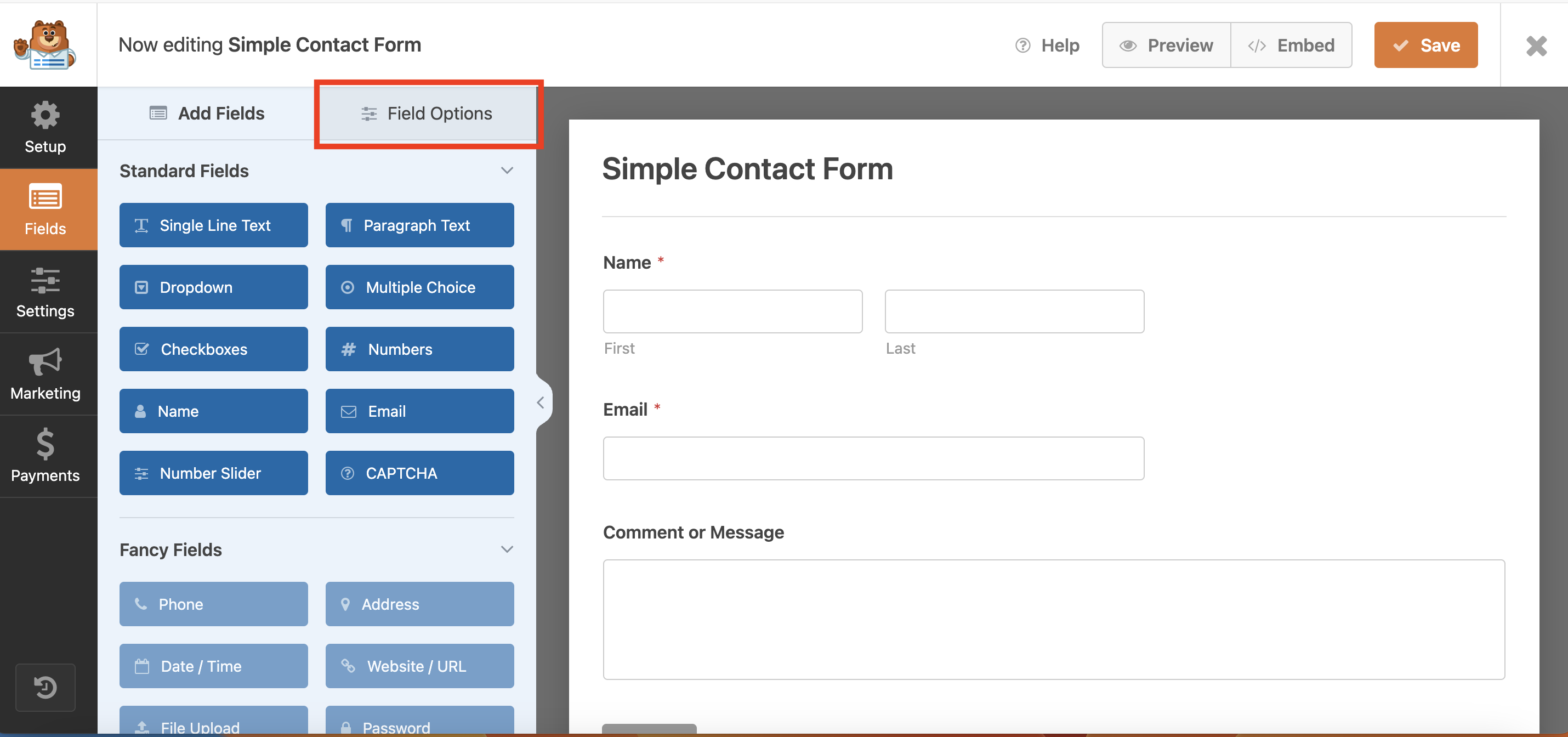
Sie können Änderungen am Formular vornehmen, indem Sie es entweder per Drag & Drop verschieben oder einfach auf die gewünschten Felder klicken, die in den Feldoptionen verfügbar sind. Sie können aus verschiedenen Feldtypen wie Dropdowns, Kontrollkästchen, Optionsfeldern usw. wählen. Sie können sogar die Reihenfolge der Felder im Formular per Drag & Drop mit der Maus ändern.
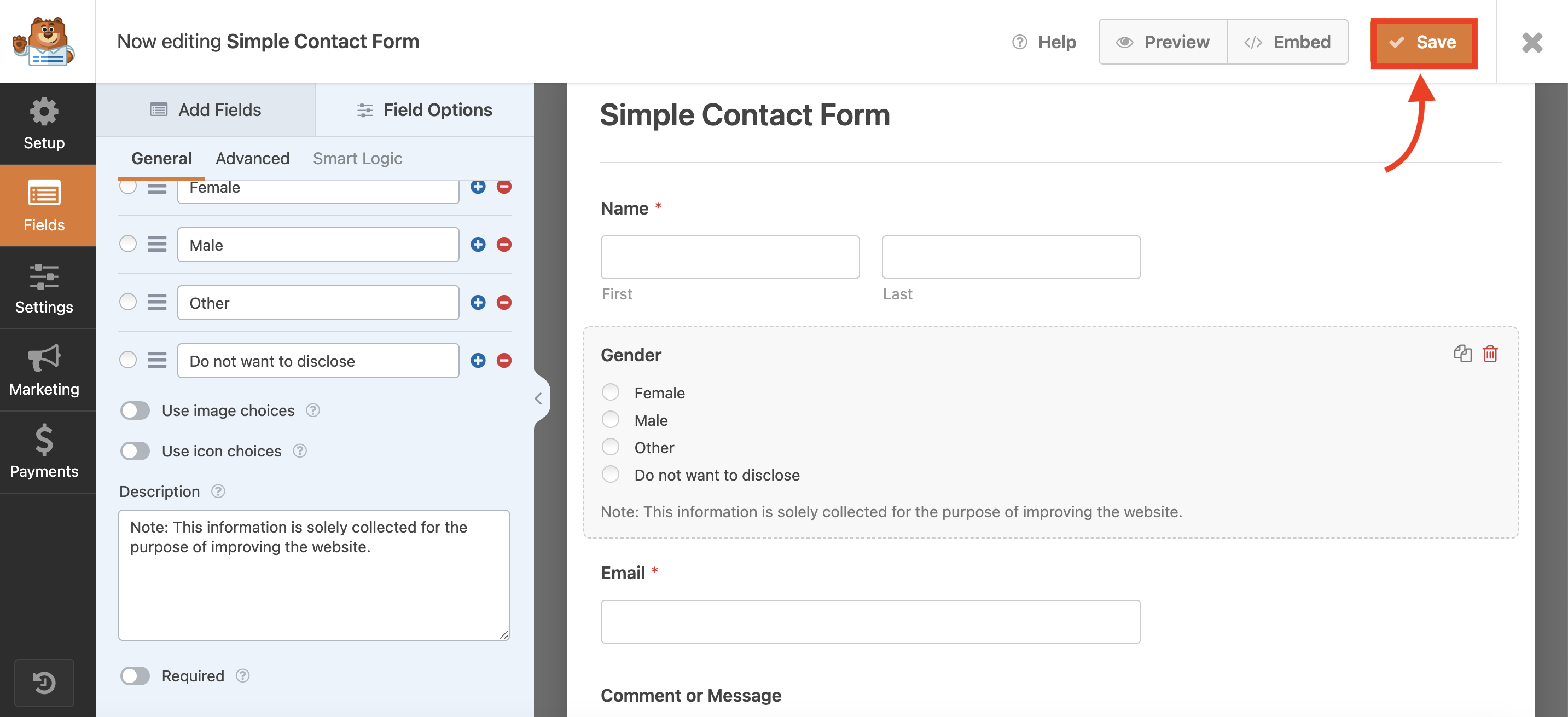
Fügen Sie die erforderlichen Felder hinzu und passen Sie jedes an, indem Sie darauf klicken und die Einstellungen auf der linken Seite ändern. Wenn Sie fertig sind, klicken Sie auf die Schaltfläche Speichern , um Ihre Änderungen zu speichern.
Da Ihr Kontaktformular nun fertig ist, empfiehlt es sich, eine Bestätigungsnachricht für Website-Besucher einzurichten, die das Formular absenden.
- Erstellen Sie eine Bestätigungsnachricht
Eine Bestätigungsnachricht kann eine Dankesnachricht zur Bestätigung der Formularübermittlung sein.
Um dies zu erstellen, klicken Sie im Form Builder auf die Registerkarte „Einstellungen “ und dann in den angezeigten Optionen auf die Registerkarte „Bestätigung“ .Im Dropdown-Menü „Bestätigungstyp“ stehen Ihnen drei Optionen zur Verfügung: „ Nachricht “, „ Seite anzeigen “ und „ Zur URL gehen“. ”
Im Meldungsfeld wird möglicherweise bereits eine Standardnachricht angezeigt, Sie können diese jedoch nach Ihren Wünschen anpassen. Die Option „Seite anzeigen“ ist ausschließlich in WPForms Pro verfügbar. Wenn Sie diese Option auswählen, können Sie eine ausgewählte Seite anzeigen, die eine entsprechende Dankesnachricht oder zusätzliche Informationen enthält, die Sie anzeigen möchten.

Darüber hinaus können Sie Besucher auf eine bestimmte Seite umleiten, ohne dass eine Nachricht angezeigt wird, indem Sie die URL-Option im Dropdown-Menü verwenden.
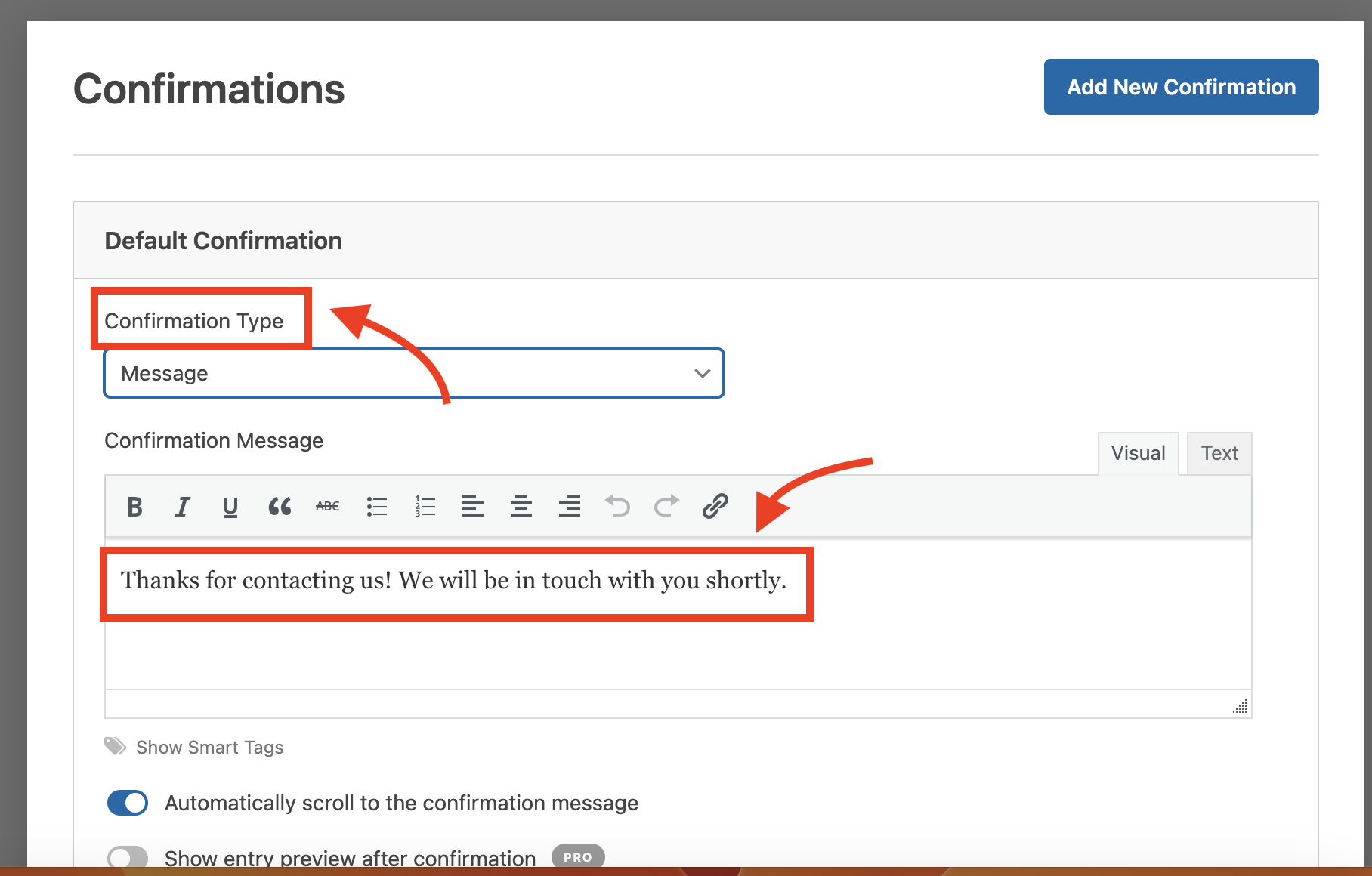
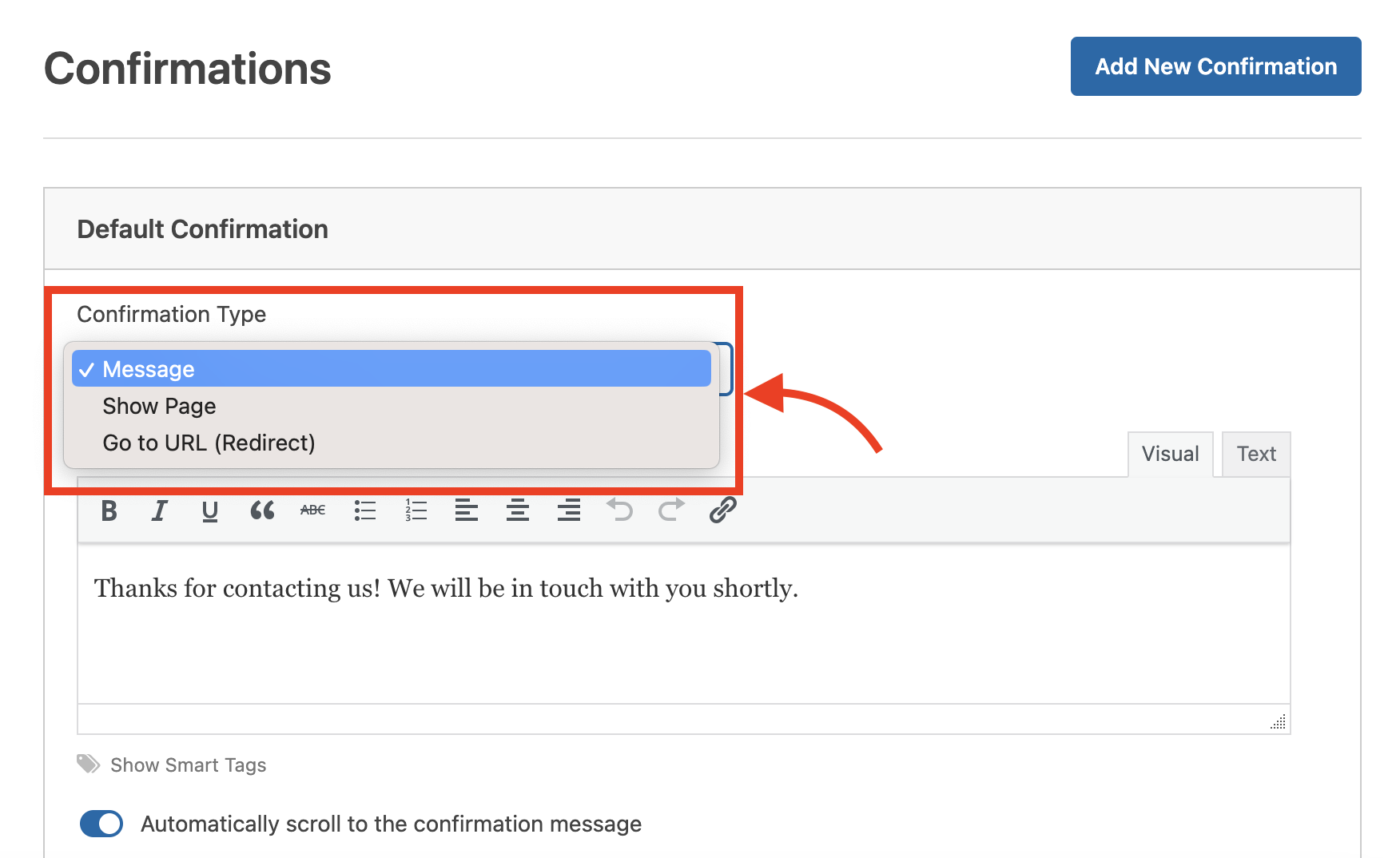
Stellen Sie sicher, dass Sie die Änderungen nach dem Anpassen speichern
- Formularbenachrichtigung einrichten
Nachdem ein Besucher das Formular abgeschickt hat, ist das Einrichten von Benachrichtigungen von entscheidender Bedeutung, um wachsam zu bleiben und umgehend auf Anfragen, Leads oder wichtige Formularübermittlungen zu reagieren.
Um dies zu erstellen, klicken Sie im Form Builder auf die Registerkarte „Einstellungen “ und dann in den angezeigten Optionen auf die Registerkarte „Benachrichtigung“ .
Standardmäßig ist für die Administrator-E-Mail bereits eine Benachrichtigung eingerichtet. Klicken Sie entweder darauf, um sie zu bearbeiten, oder klicken Sie auf die Schaltfläche „ Neue Benachrichtigung hinzufügen “, um eine neue Benachrichtigung zu erstellen und die erforderlichen Anpassungen vorzunehmen.
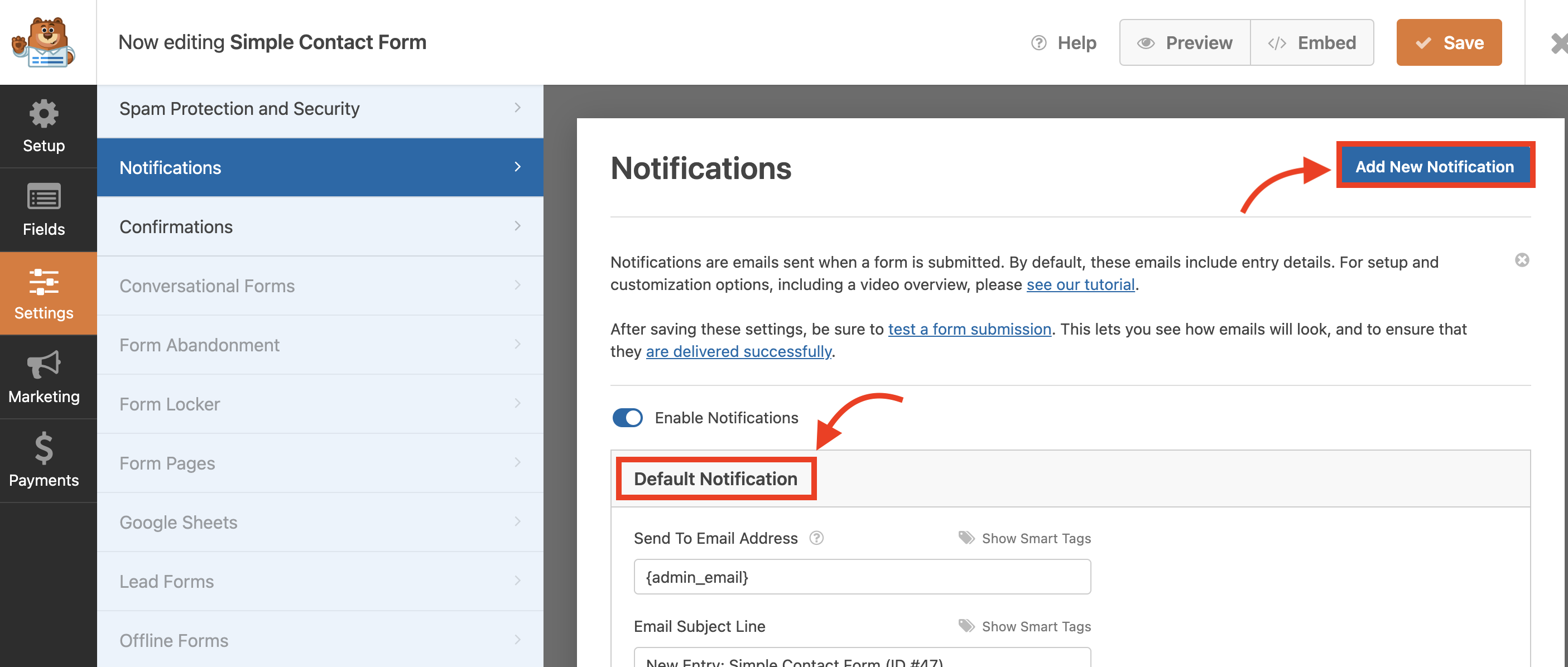
Sie können verschiedene Aspekte der E-Mail-Benachrichtigung ändern, einschließlich E-Mail-Betreff, Empfänger, Nachrichteninhalt und andere Optionen. Sie können sogar Formularfeldwerte in die E-Mail-Benachrichtigung einschließen oder ausschließen, indem Sie auf die Schaltfläche „Smart Tags anzeigen“ klicken und die gewünschten Formularfelder auswählen, die in die E-Mail-Nachricht aufgenommen werden sollen.
Sie können auch verschiedene andere Einstellungen für die E-Mail-Benachrichtigung anpassen, z. B. die E-Mail-Adressen „Von Name“ und „Antwort an“.
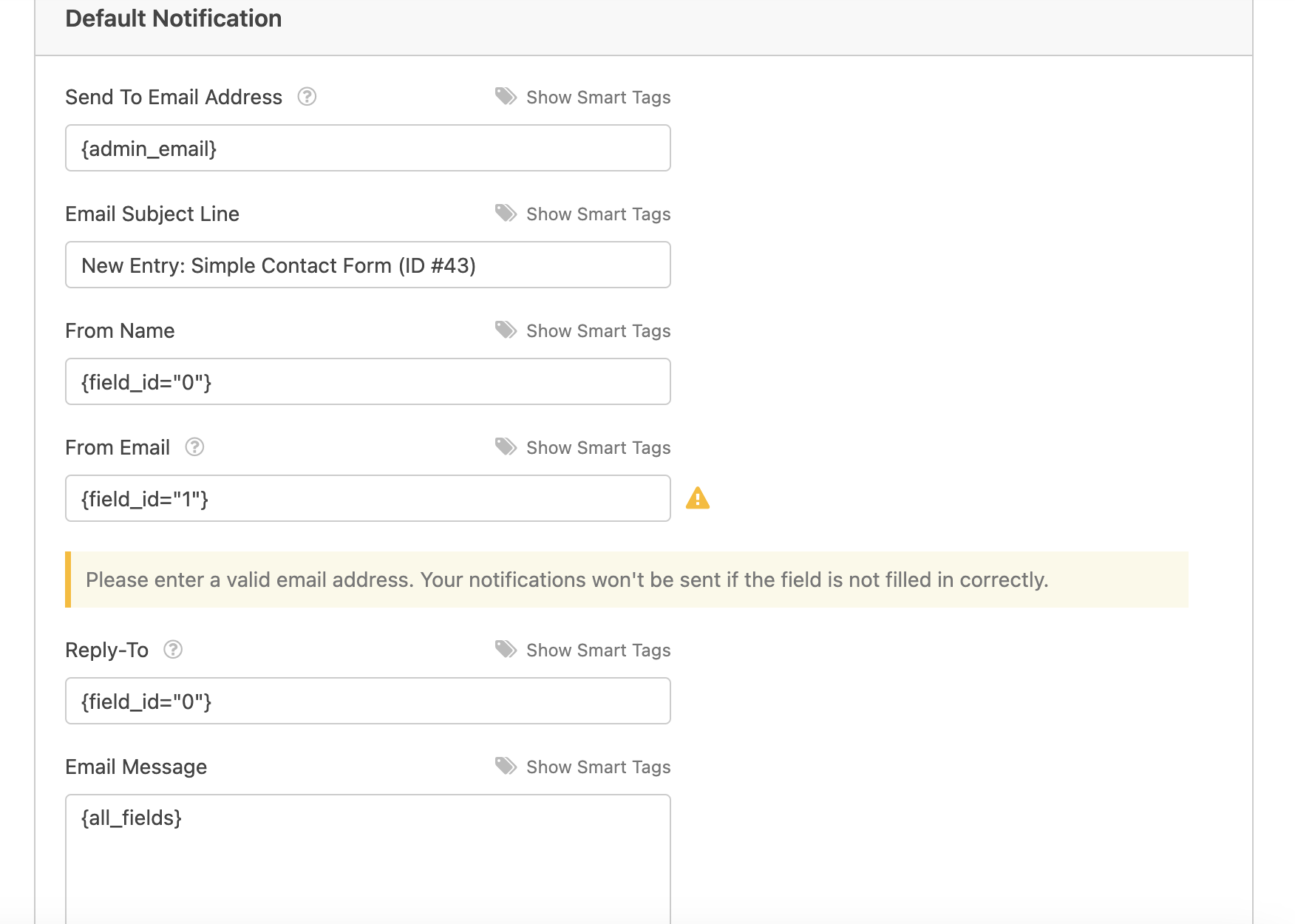
Nachdem Sie die Einstellungen für die E-Mail-Benachrichtigung abgeschlossen haben, klicken Sie auf die Schaltfläche „Speichern“ , um das Formular zu speichern. Jetzt sendet WPForms eine E-Mail-Benachrichtigung an die angegebenen Empfänger, wenn ein Benutzer das Kontaktformular sendet.
- Fügen Sie das Kontaktformular zu Ihrer Website hinzu
Du bist fast am Ziel! Um nun das Kontaktformular in eine Seite oder einen Beitrag einzubetten, erstellen Sie eine neue Seite oder bearbeiten Sie eine vorhandene.
Um eine separate Kontaktformularseite zu erstellen, gehen Sie im Dashboard zur Option „Seiten“ und wählen Sie „Neu hinzufügen“ aus. Klicken Sie dann auf der neuen Seite auf das Plus-Symbol und suchen Sie nach WPForms .
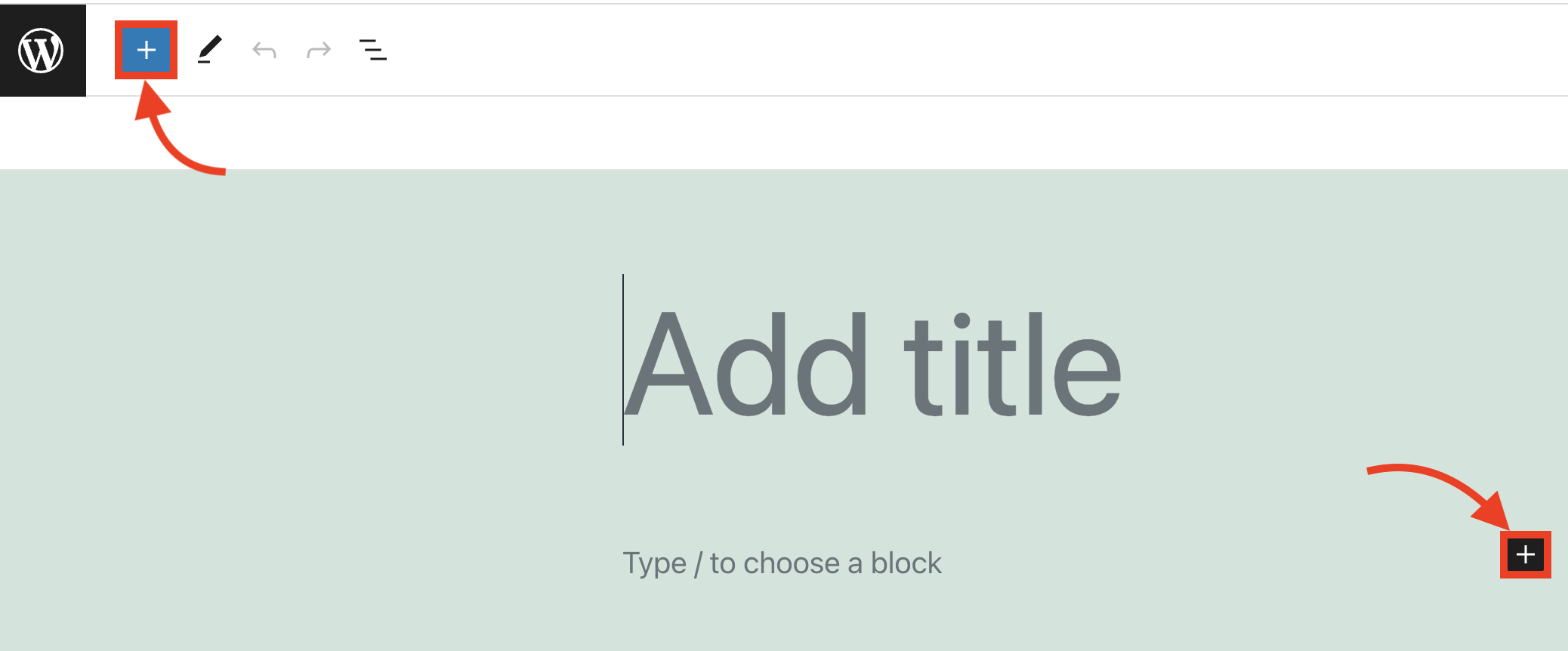
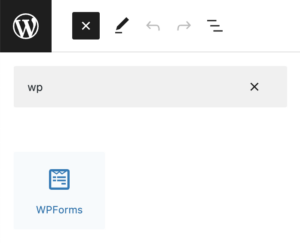
Sie sehen nun den WPForms-Block mit einem Dropdown-Menü im Inhaltsbereich Ihrer Seite. Wählen Sie aus den verfügbaren Optionen das Formular aus, das Sie zuvor erstellt haben, und aktualisieren Sie dann die Seite.
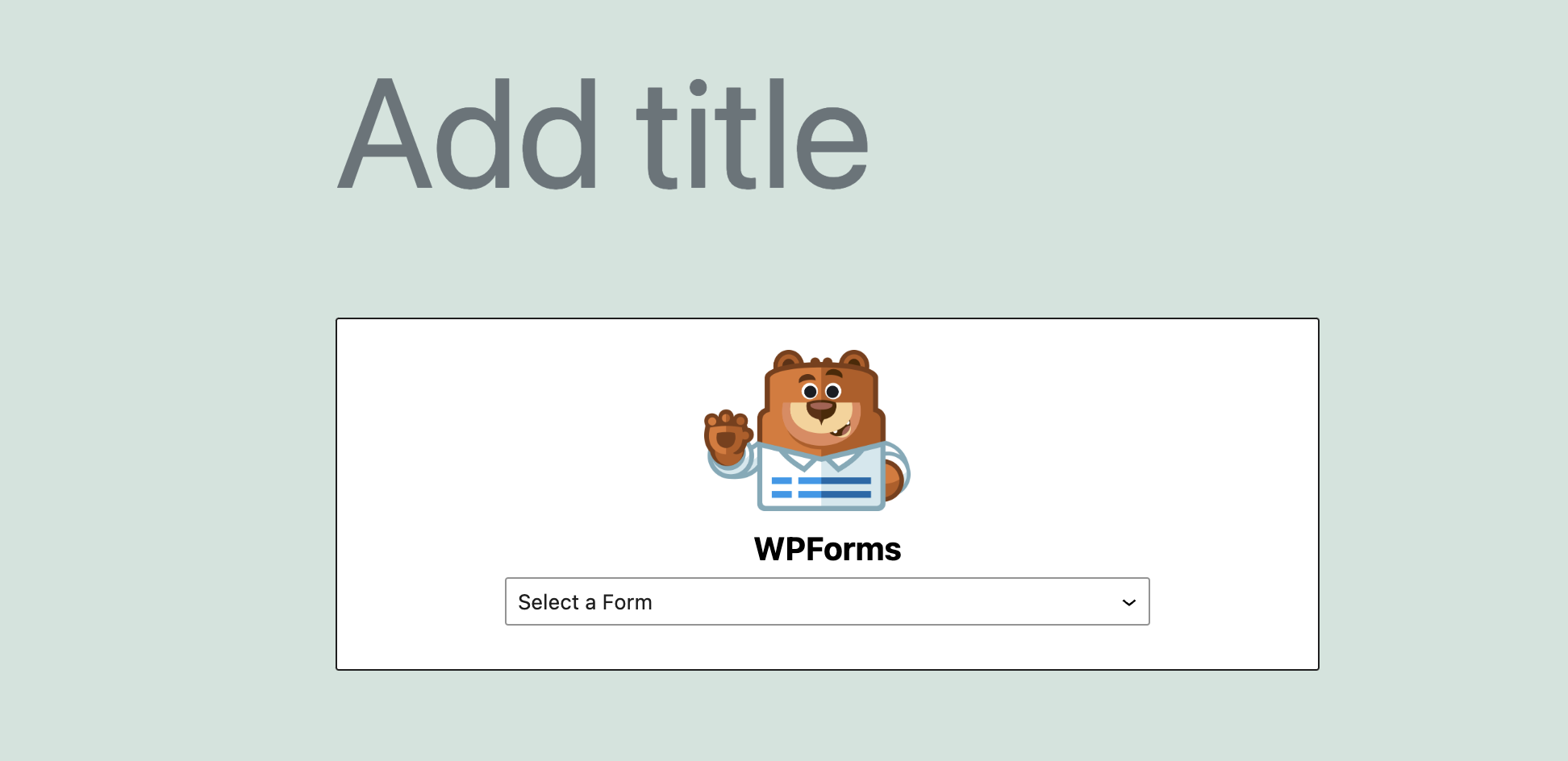
Sehen Sie sich eine Vorschau Ihrer Website an oder besuchen Sie die Seite, auf der Sie das Formular eingebettet haben, um es in Aktion zu sehen. Es könnte etwa so aussehen:
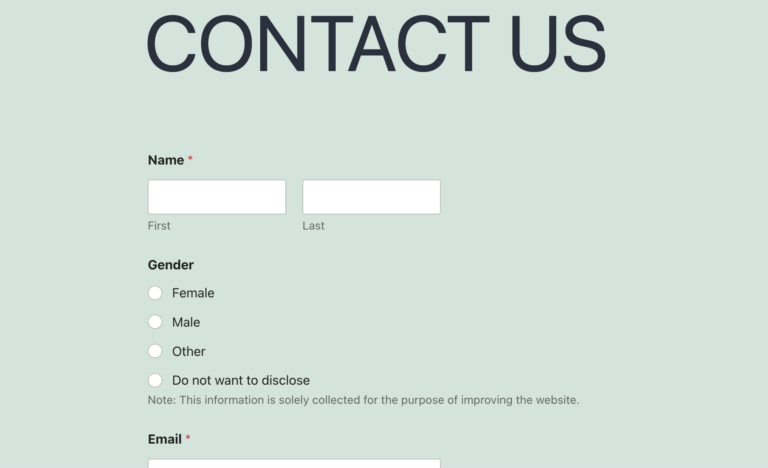
Wow! Sie haben jetzt eine Kontaktformularseite erstellt!
Sie können auch ein WPForms-Kontaktformular-Widget hinzufügen, indem Sie es einfach zum gewünschten Beitrag hinzufügen, indem Sie auf das Plus-Symbol > Widgets > WPForms klicken und das bevorzugte Formular aus dem Dropdown-Menü auswählen.
Auffinden der übermittelten Formulare
Die unbezahlte Version von WPForms verfügt nicht über ein integriertes Eintragsverwaltungssystem wie die Vollversion von WPForms. Daher müssen Sie die mit Ihrem WordPress-Administratorkonto verknüpfte E-Mail-Adresse oder die angegebene E-Mail-Adresse überprüfen. Die über das Kontaktformular gesendeten Nachrichten werden an diese E-Mail-Adressen gesendet.
Die kostenpflichtige Version bietet jedoch eine Eintragsansicht im WordPress-Dashboard. Um darauf zuzugreifen, melden Sie sich in Ihrem WordPress-Administrationsbereich an und navigieren Sie zu WPForms > Einträge . Dort finden Sie die Liste der Formulareinsendungen, einschließlich der über das Kontaktformular gesendeten Nachrichten.
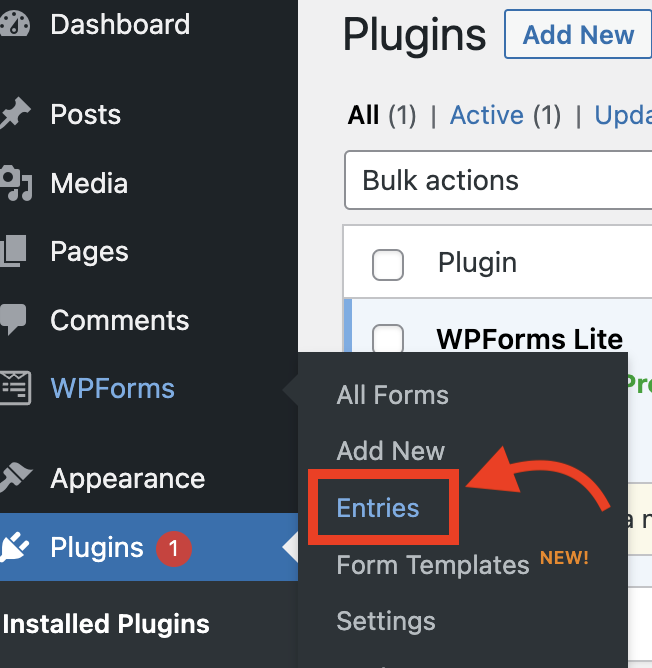
Letzter Gedanke
Das Erstellen eines Kontaktformulars in WordPress ist ein einfacher Vorgang, der die Funktionalität und Benutzererfahrung Ihrer Website erheblich verbessern kann. Mit den oben genannten Schritten können Sie mit WPForms ganz einfach ein Kontaktformular erstellen und anpassen. Denken Sie daran, dass ein Kontaktformular Besuchern eine bequeme Möglichkeit bietet, mit Ihnen in Kontakt zu treten und sie gleichzeitig auf Ihrer Website zu binden.
Mit der Möglichkeit, wertvolle Informationen zu erfassen und effektiv mit Ihrem Publikum zu kommunizieren, ist ein gut gestaltetes Kontaktformular für jede WordPress-Website unerlässlich. Beginnen Sie noch heute mit der Erstellung Ihres Kontaktformulars und bringen Sie Ihre Website auf die nächste Ebene der Benutzerinteraktion und des Komforts.
- War dies hilfreich ?
- Ja Nein
